Gebruiksaanwijzing nieuwe online accreditatie-systeem
|
|
|
- Hanne Brabander
- 8 jaren geleden
- Aantal bezoeken:
Transcriptie
1 Gebruiksaanwijzing nieuwe online accreditatie-systeem Beste collega, de accreditatiecommissie stelt een nieuw online accreditatie-systeem in werking. Het is de bedoeling dat het voor iedereen, maar vooral voor u, een stuk makkelijker en overzichtelijker wordt. Lees deze handleiding aandachtig door en ga regelmatig eens kijken in het systeem. Let op: als overgangsmaatregel dient u uw cursussen, gevolgd tussen 1 september 2009 en 31 augustus 2011 zelf in het systeem te brengen. Zie daarvoor Stap 6. Deze mogelijkheid is aanwezig tot 31/12/2011! Inhoud: 1. aanvragen gebruikersnaam en paswoord 2. inloggen en hoofdscherm 3. mijn gegevens 4. mijn dossier 5. opleidingen 6. inbrengen van de cursussen die u volgde tussen 1/9/2009 en 31/8/ Het doen van een individuele aanvraag.
2 1. Aanvragen van uw gebruikersnaam en paswoord - Ga naar: - U komt op onderstaande pagina terecht en klikt op: Als u uw logingegevens bent kwijt geraakt, klik dan hier om deze op te vragen - U komt op onderstaand scherm terecht. Hier vult u uw adres in waarmee u bekend bent bij uw beroepsvereniging. klik op opvragen - U ontvangt uw gebruikersnaam en wachtwoord per !! Uw gebruikersnaam bestaat uit ACPVO met daarna een cijfercode. DEZE CIJFERCODE IS UW REGISTRATIENUMMER. ALS U IN EEN GEACCREDITEERDE CURSUS INSCHRIJFT DAN KAN DE ORGANISATOR U NAAR DIT NUMMER VRAGEN TER CONTROLE VAN UW LIDMAATSCHAP. Dit nummer kan u terugvinden op het register
3 2. Inloggen en hoofdscherm - Ga terug naar: - U vult uw gebruikersnaam en wachtwoord in en klikt op login - U komt op het hoofdscherm terecht. Hier vindt u wat praktische uitleg omtrent de accreditatie, kan u het reglement consulteren en kan u doorklikken via de navigatiekolom aan de linker zijde. Deze bevat 5 rubrieken: Hoofdscherm: daar bevindt u zich nu Mijn gegevens: uw persoonlijke gegevens Mijn dossier: uw accreditatie gegevens Opleidingen: de geaccrediteerde opleidingen Uiloggen: hiermee verlaat u het systeem.
4 3. Mijn gegevens. - Op het hoofdscherm klikt u in de linker kolom op Mijn gegevens. - U komt terecht op onderstaand scherm. Daarin kan u uw persoonsgegevens bekijken en bepaalde zaken veranderen. - U vindt er uw accountgegevens, meldingen en persoonsgegevens - Accountgegevens: - Naast u naam en adres vindt u hier de mogelijkheid om aan te klikken of u telkens er een cursus in de lijst wordt geplaatst, een wenst te ontvangen. - U kan hier ook uw wachtwoord wijzigen - Meldingen: er kunnen meldingen verschijnen op uw hoofdscherm. Selecteer hier of u per op de hoogte wil gesteld worden als er berichten zijn. - Persoonsgegevens: controleer of de gegevens kloppen. Bepaalde velden kan u zelf aanpassen. Indien er onjuiste informatie staat die u niet kan aanpassen, klikt u onderaan op de voorziene link.
5 4. Mijn dossier. - Op het hoofdscherm klikt u in de linker kolom op Mijn dossier. - U komt op onderstaande pagina terecht: Statusoverzicht. Hier kan u 2 kolommen vinden. Links staat PE-overzicht en rechts Overzicht PEactiviteiten. - Overzicht PE-activiteiten (de rechter kolom) toont uw activiteiten over de verschillende accreditatieperiodes heen. Hier kan u een overzicht vinden van al uw gevolgde cursussen (sinds het starten van dit online systeem) - PE-overzicht (de linker kolom die standaard staat aangegeven) toont de verschillende accreditatieperiodes apart. - Klik hier op Permanente vorming ROB en GNRPOvzw - U komt terecht op uw persoonlijke accreditatie-pagina: Details-status berekening
6 - Hier ziet u uw eigen status wat accreditatie betreft. Er wordt, zoals dit steeds het geval was, ingedeeld in Categorie I en Categorie II. - Categorie I zijn de cursussen die u kan volgen, de bij- en nascholingen. Er is een lijst van geaccrediteerde cursussen (zie punt 5: Opleidingen). Indien u een cursus uit deze lijst gevolgd hebt, wordt uw aanwezigheid door de organisator in het systeem aangegeven. Uw punten verschijnen dus automatisch op uw status. U hoeft dus zelf niets meer te doen! Indien u een cursus volgde die niet op de lijst der geaccrediteerde cursussen staat, kan u een individuele aanvraag indienen. - Let wel: een individuele aanvraag - kan enkel voor een vorming die reeds voorbij is. (probeer in het andere geval de organisator te overtuigen bij ons accreditatie aan te vragen) - kan enkel voor een vorming in het buitenland - kost u 15, - Hoe een individuele aanvraag indienen? - klik op individuele aanvraag: niet geaccrediteerde buitenlandse aanvraag onderaan Categorie I. U komt in een wizard terecht die u stap voor stap door het systeem leidt. - Pas op: eenzelfde individuele aanvraag breng je 2x in: éénmaal met de uren zonder PSDD (Pathologie, Semiologie en Differentiaal Diagnostiek), éénmaal met de uren PSDD. U kan in alle verplichte vakken idem invullen de tweede keer maar moet wel verplicht 2 keer uw aanwezigheidsceritficaat uploaden. Er is een aparte handleiding voor een individuele aanvraag voorzien. (zie ook punt 7) - Categorie II: overige activiteiten zijn als het ware de uitzonderingen waarvoor ook accreditatie-eenheden worden verleend. Lees het reglement na voor meer details. Indien u één van de activiteiten wilt inbrengen bij categorie II kan u dat door op Toevoegen te klikken. U volgt de wizard en kan de gevraagde documenten uploaden. Let wel! De aanwezigheid op de algemene vergadering behoort tot categorie II maar wordt door uw beroepsvereniging ingegeven. Deze kan u dus hier niet invoegen.
7 5. Opleidingen - Op het hoofdscherm klikt u in de linker kolom op Opleidingen. - Hier kan u de verschillende cursussen bekijken. U ziet de cursussen waarvoor accreditatie is verleend en deze die nog in aanvraag zijn. Op dit scherm kan u bepaalde selectiecriteria aangeven om cursussen te zoeken.
8 6. Inbrengen van de cursussen die u volgde tussen 1/9/2009 en 31/8/2011. Een accreditatieperiode loopt steeds over 3 jaar. Uw huidige periode loopt van 1 september 2009 tot 31 augustus Tot op heden werd de controle van uw accreditatie telkens gedaan op het einde van zoʼn periode. U stuurde uw aanwezigheidsattesten op naar uw beroepsvereniging in het voorziene kaftje. Vanaf nu zal dit niet meer nodig zijn. De organisator van de geaccrediteerde cursus brengt de aanwezigheden in via dit nieuwe online systeem. Voor de periode is er echter een overgangsmaatregel. Ons nieuwe online accreditatiesysteem treedt in werking voor alle cursussen vanaf 1 september Dit betekent dat deze accreditatieperiode in 2 wordt gedeeld: - de cursussen die u zal volgen tussen 1/9/2011 en 31/8/2012: - deze cursussen verlopen zonder uitzondering via het nieuwe online accreditatiesysteem. - de cursussen die u volgde tussen 1/9/2009 en 31/8/ Om geen kaftjes meer te moeten gebruiken en opsturen kan u uw gevolgde cursussen zelf inbrengen via het nieuwe systeem. - Pas op! - U bent er zelf voor verantwoordelijk - Deze mogelijkheid bestaat enkel tot 31/12/2011!! Daarna verdwijnt deze toepassing. - Hoe? - Op het hoofdscherm klikt u op mijn dossier - U klikt onder PE-overzicht op Permanente vorming ROB en GNRPOvzw - U komt op uw Detail Status-berekening terecht - Onder Categorie I is een knop beschikbaar (tot 31/12/2011) PVO tussen 1/9/2009 en 31/8/2011 Bij het klikken op deze knop komt u in de wizard Presentie terecht.
9 - In het vakje Cursus brengt u het referentienummer in van de cursus die u volgde. (De referentienummers zijn te vinden op en op my-rob) Het zijn de referentienummers die gebruikt werden bij een cursus tussen 1/9/2009 en 1/9/2011 (het oude systeem). - klik op volgende - U geeft op het volgende scherm de datum in waarop de cursus eindigde. - Klik op volgende - In het volgende scherm kan u uw certificaat uploaden (dit is verplicht) door een bijlage te selecteren van uw computer. Klik op Bijlage(n). - In het volgende scherm klikt u op Bladeren en selecteert u het ingescande certificaat van uw aanwezigheid. - Als dit gebeurd is klikt u op terug naar formulier - U komt op onderstaand scherm en klikt op ok - U komt weer op de wizard Presentie en klikt op volgende - Klik op gereed en de cursus wordt aan uw dossier bijgevoegd # #
10 7. Een individuele aanvraag doen. Ook met dit nieuwe online accreditatie-systeem kan u nog steeds een individuele aanvraag doen. Dit is voorzien voor de cursussen in het buitenland waarvoor de organisator bij ons geen accreditatie-aanvraag indiende. Een individuele aanvraag kan enkel: Voor cursussen in het buitenland. Voor Belgische cursussen dient u de organisator te overtuigen bij ons accreditatie aan te vragen. ( Voor cursussen die reeds voorbij zijn. Ook hier geldt: als de cursus nog moet plaatsvinden dan probeert u de organisator te overtuigen om een accreditatie-aanvraag in te dienen. ( Hoe een individuele aanvraag inbrengen? Pas goed op want u dient uw aanvraag 2x in te brengen (éénmaal voor de eenheden zonder PSDD en éénmaal voor de eenheden in PSDD) Via het hoofdscherm klikt u op Mijn Dossier. In de geldende periode klikt u op Permanente vorming ROB en GNRPOvzw U komt op uw eigen Detail status-berekening terecht. Hier klikt u op individuele aanvraag: niet geaccrediteerde buitenlandse bij- en nascholing ( 15) onder Categorie I. Vanaf hier begint het stappenplan voor uw individuele aanvraag: 1. U komt op het volgende scherm:
11 2. Hier vult u de datum in van de laatste dag van uw nascholing. (Enkel data in het verleden zijn hier mogelijk). Klik op volgende. 3. U komt op het volgende scherm Categorie toevoegen terecht. Hier kan u bij Categorie kiezen tussen Scholing buitenland (niet PSDD) en Scholing buitenland (PSDD). PSDD staat voor Pathologie, Semiologie en Differentiaal Diagnostiek. Lees goed het reglement om het belang ervan te kennen. Opgepast! Indien uw cursus zowel eenheden bevat in PSDD als buiten PSDD voert u de aanvraag 2x in, één keer voor elk van deze categorieën. U selecteert hier bvb eerst de categorie Scholing buitenland (niet PSDD) en klikt op volgende.
12 4. U komt terecht op het volgende scherm: Bij PE-punten geeft u het aantal uren in die pasten bij de categorie die u zonet selecteerde (hier niet PSDD ). Vb: Indien uw cursus bestond uit 16 uur les en waarvan 4 uur over Pathologie, Semiologie en Differentiaal Diagnostiek dan vult u in dit scherm bij PEpunten 12 in bij de categorie niet PSDD. De tekstvakken aangegeven met een * zijn verplicht in te vullen Het programma en het bewijs van deelname zijn verplicht te uploaden U verklaart akkoord te zijn 15 over te schrijven op rekeningnr op naam van ACPVO onder vermelding van uw naam en individuele aanvraag (het overschrijven zelf hoeft u geen 2x te doen). klik op volgende 5. U komt op het scherm Activiteit toevoegen en klikt op gereed 6. Op het volgende scherm klikt u op afsluiten en komt weer terecht bij uw Detail Status-berekening 7. Zeer belangrijk: hier herhaalt u stap 1-6 voor de andere categorie! In ons voorbeeld zou dat de categorie Scholing buitenland PSDD zijn. U vult weer alle verplichte vakken in (u kan ook idem invullen) en u upload nogmaals het programma en het bewijs van deelname. 8. u Stort 15 op rekeningnr op naam van ACPVO onder vermelding van uw naam en individuele aanvraag. Zodra het bedrag is ontvangen wordt uw individuele aanvraag behandeld.
13 Veel plezier, De accreditatiecommissie ACPVO
Handleiding PE online Professionals. Nederlands Instituut van Register Payroll Accounting
 Handleiding PE online Professionals Nederlands Instituut van Register Payroll Accounting Inhoudsopgave Inhoudsopgave... 2 Hoofdstuk 1 Inlog... 3 Hoofdstuk 2 Hoofdscherm... 4 Hoofdstuk 3 Mijn gegevens...
Handleiding PE online Professionals Nederlands Instituut van Register Payroll Accounting Inhoudsopgave Inhoudsopgave... 2 Hoofdstuk 1 Inlog... 3 Hoofdstuk 2 Hoofdscherm... 4 Hoofdstuk 3 Mijn gegevens...
Handleiding PE online Professionals. Nederlands Instituut van Register Payroll Accounting
 Handleiding PE online Professionals Nederlands Instituut van Register Payroll Accounting Inhoudsopgave Inhoudsopgave... 2 Hoofdstuk 1 Inlog... 3 Hoofdstuk 2 Hoofdscherm... 5 Hoofdstuk 3 Mijn dossier...
Handleiding PE online Professionals Nederlands Instituut van Register Payroll Accounting Inhoudsopgave Inhoudsopgave... 2 Hoofdstuk 1 Inlog... 3 Hoofdstuk 2 Hoofdscherm... 5 Hoofdstuk 3 Mijn dossier...
Handleiding. Gebruik persoonlijk dossier Kwaliteitsregister Verloskundigen. Kwaliteitsregister Verloskundigen
 Kwaliteitsregister Verloskundigen Handleiding Gebruik persoonlijk dossier Kwaliteitsregister Verloskundigen Koninklijke Nederlandse Organisatie van Verloskundigen T 030 282 31 14 kwaliteitsregister@knov.nl
Kwaliteitsregister Verloskundigen Handleiding Gebruik persoonlijk dossier Kwaliteitsregister Verloskundigen Koninklijke Nederlandse Organisatie van Verloskundigen T 030 282 31 14 kwaliteitsregister@knov.nl
1. Inleiding 1 1.1 Voor wie is deze handleiding? 1 1.2 Over PE-online 1
 Inhoud 1. Inleiding 1 1.1 Voor wie is deze handleiding? 1 1.2 Over PE-online 1 2. Functionaliteit in PE-online 2 2.1 Algemene aanwijzingen voor het gebruik van PE-online 2 2.2 Inloggen in PE-online 2 2.3
Inhoud 1. Inleiding 1 1.1 Voor wie is deze handleiding? 1 1.2 Over PE-online 1 2. Functionaliteit in PE-online 2 2.1 Algemene aanwijzingen voor het gebruik van PE-online 2 2.2 Inloggen in PE-online 2 2.3
1. Inleiding 1 1.1 Voor wie is deze handleiding? 1 1.2 Over PE-online 1
 Inhoud 1. Inleiding 1 1.1 Voor wie is deze handleiding? 1 1.2 Over PE-online 1 2. Functionaliteit in PE-online 2 2.1 Algemene aanwijzingen voor het gebruik van PE-online 2 2.2 Inloggen in PE-online 2 2.3
Inhoud 1. Inleiding 1 1.1 Voor wie is deze handleiding? 1 1.2 Over PE-online 1 2. Functionaliteit in PE-online 2 2.1 Algemene aanwijzingen voor het gebruik van PE-online 2 2.2 Inloggen in PE-online 2 2.3
Handleiding voor het aanvragen van accreditatie intercollegiaal overleg
 Handleiding voor het aanvragen van accreditatie intercollegiaal overleg Algemene aanwijzingen voor het gebruik van het digitale systeem In de meeste schermen wordt extra uitleg gegeven. Deze uitleg is
Handleiding voor het aanvragen van accreditatie intercollegiaal overleg Algemene aanwijzingen voor het gebruik van het digitale systeem In de meeste schermen wordt extra uitleg gegeven. Deze uitleg is
Handleiding. Gebruik persoonlijk dossier Kwaliteitsregister Verloskundigen. Kwaliteitsregister Verloskundigen
 Kwaliteitsregister Verloskundigen Handleiding Gebruik persoonlijk dossier Kwaliteitsregister Verloskundigen Koninklijke Nederlandse Organisatie van Verloskundigen T 030 282 31 14 kwaliteitsregister@knov.nl
Kwaliteitsregister Verloskundigen Handleiding Gebruik persoonlijk dossier Kwaliteitsregister Verloskundigen Koninklijke Nederlandse Organisatie van Verloskundigen T 030 282 31 14 kwaliteitsregister@knov.nl
INLEIDING 2 PROCEDURE AANVRAGEN VAN ACCREDITATIE IN PE ONLINE 3 ACCOUNT AANMAKEN 3 AUTORISATIE AANVRAGEN 4 AANVRAAG ACCREDITATIE INDIENEN 5
 Handleiding PE Online voor opleidingen en procedure aanvragen accreditatie Versie februari 2015 Inhoudsopgave INLEIDING 2 PROCEDURE AANVRAGEN VAN ACCREDITATIE IN PE ONLINE 3 ACCOUNT AANMAKEN 3 AUTORISATIE
Handleiding PE Online voor opleidingen en procedure aanvragen accreditatie Versie februari 2015 Inhoudsopgave INLEIDING 2 PROCEDURE AANVRAGEN VAN ACCREDITATIE IN PE ONLINE 3 ACCOUNT AANMAKEN 3 AUTORISATIE
ROMG. Handleiding digitaal dossier
 ROMG Handleiding digitaal dossier ROMG 18-11-2014 Voorwoord Op de Algemene Leden Vergadering van de NVOMG d.d. 18 juni 2014 zijn de aangepaste herregistratie-eisen vastgesteld die per 1 juli 2014 van kracht
ROMG Handleiding digitaal dossier ROMG 18-11-2014 Voorwoord Op de Algemene Leden Vergadering van de NVOMG d.d. 18 juni 2014 zijn de aangepaste herregistratie-eisen vastgesteld die per 1 juli 2014 van kracht
Handleiding voor het indienen van de aanvraag voor SCAS-Hercertificering wielrensoigneur.
 SCAS976 Handleiding voor het indienen van de aanvraag voor SCAS-Hercertificering wielrensoigneur. De aanvraag van de hercertificering verloopt via de SCAS-website: www.scascertificering.nl Hieronder wordt
SCAS976 Handleiding voor het indienen van de aanvraag voor SCAS-Hercertificering wielrensoigneur. De aanvraag van de hercertificering verloopt via de SCAS-website: www.scascertificering.nl Hieronder wordt
Handleiding Herregistratiedossier
 Handleiding Herregistratiedossier (bijgewerkt augustus 2018) Ter ondersteuning van uw herregistratie raden wij u aan de handleiding een keer goed door te lezen om te voorkomen dat er stappen worden overgeslagen.
Handleiding Herregistratiedossier (bijgewerkt augustus 2018) Ter ondersteuning van uw herregistratie raden wij u aan de handleiding een keer goed door te lezen om te voorkomen dat er stappen worden overgeslagen.
Handleiding Accreditatie aanvragen
 (bijgewerkt april 2018) Ten behoeve van uw volledige inschrijving raden wij u aan de handleiding een keer goed door te lezen om te voorkomen dat er stappen worden overgeslagen. De informatie in dit document
(bijgewerkt april 2018) Ten behoeve van uw volledige inschrijving raden wij u aan de handleiding een keer goed door te lezen om te voorkomen dat er stappen worden overgeslagen. De informatie in dit document
PE-online Guide LOKK
 PE-online Guide LOKK Over de praktische kant van PE-online Inhoud 1. First things first... 3 2. LOKK opstarten... 4 A. LOKK-account aanmaken... 4 B. De eerste keer inloggen in uw LOKK-account... 5 3. Wegwijs
PE-online Guide LOKK Over de praktische kant van PE-online Inhoud 1. First things first... 3 2. LOKK opstarten... 4 A. LOKK-account aanmaken... 4 B. De eerste keer inloggen in uw LOKK-account... 5 3. Wegwijs
Handleiding (Her)registratieprocedure
 Handleiding (Her)registratieprocedure (bijgewerkt december 2017) Ten behoeve van uw volledige inschrijving raden wij u aan de handleiding een keer goed door te lezen om te voorkomen dat er stappen worden
Handleiding (Her)registratieprocedure (bijgewerkt december 2017) Ten behoeve van uw volledige inschrijving raden wij u aan de handleiding een keer goed door te lezen om te voorkomen dat er stappen worden
PE-online Guide. - Opleiders -
 PE-online Guide - Opleiders - 1 Inhoud 1. First things first... 3 2. Opleidersaccount aanmaken in PE-online... 4 A. Account aanmaken in PE-online... 4 B. Autorisatie aanvragen als opleider... 4 3. Wegwijs
PE-online Guide - Opleiders - 1 Inhoud 1. First things first... 3 2. Opleidersaccount aanmaken in PE-online... 4 A. Account aanmaken in PE-online... 4 B. Autorisatie aanvragen als opleider... 4 3. Wegwijs
Welkom bij SalarOnline
 1 Welkom bij SalarOnline Dit is het stappenplan van SalarOnline. In dit stappenplan vindt u de werkwijze van de meest gebruikte functies van SalarOnline. Indien u vragen of problemen heeft met de werking
1 Welkom bij SalarOnline Dit is het stappenplan van SalarOnline. In dit stappenplan vindt u de werkwijze van de meest gebruikte functies van SalarOnline. Indien u vragen of problemen heeft met de werking
Registreren als Professional bij Registerplein
 Registerplein Kwaliteitskeurmerk voor sociaal professionals Registreren als Professional bij Registerplein Stap voor stap de registratie uitgelegd Registreren als Professional bij Registerplein Stap voor
Registerplein Kwaliteitskeurmerk voor sociaal professionals Registreren als Professional bij Registerplein Stap voor stap de registratie uitgelegd Registreren als Professional bij Registerplein Stap voor
Informatie voor aanbieders van scholing
 Informatie voor aanbieders van scholing Noot vooraf De informatie in dit document is bedoeld voor alle aanbieders van scholingsactiviteiten die een accreditatieaanvraag willen indienen bij (een van) de
Informatie voor aanbieders van scholing Noot vooraf De informatie in dit document is bedoeld voor alle aanbieders van scholingsactiviteiten die een accreditatieaanvraag willen indienen bij (een van) de
INFORMATIE VOOR OPENBARE EN ZIEKENHUISAPOTHEKERS
 PE-ONLINE INFORMATIE VOOR OPENBARE EN ZIEKENHUISAPOTHEKERS Algemene informatie Activeren account en Inloggen U krijgt toegang tot PE-online door uw account te activeren via de volgende stappen: 1. Ga naar
PE-ONLINE INFORMATIE VOOR OPENBARE EN ZIEKENHUISAPOTHEKERS Algemene informatie Activeren account en Inloggen U krijgt toegang tot PE-online door uw account te activeren via de volgende stappen: 1. Ga naar
Handleiding PE-online voor leden van het Actuarieel Genootschap. januari 2016
 Handleiding PE-online voor leden van het Actuarieel Genootschap januari 2016 Inhoudsopgave 1 Inleiding 3 1.1 Voor wie is deze handleiding? 3 1.2 Over PE-online 3 2 Als u voor het eerst gaat werken met
Handleiding PE-online voor leden van het Actuarieel Genootschap januari 2016 Inhoudsopgave 1 Inleiding 3 1.1 Voor wie is deze handleiding? 3 1.2 Over PE-online 3 2 Als u voor het eerst gaat werken met
Juni 2008. Handleiding voor het aanvragen van accreditatie voor kwaliteitskringen, intercollegiaal overleg, intercollegiale toetsing
 Juni 2008 Handleiding voor het aanvragen van accreditatie voor kwaliteitskringen, intercollegiaal overleg, intercollegiale toetsing Inhoudsopgave Algemeen... 3 Kwaliteitsinstrument... 4 Kwaliteitskring,
Juni 2008 Handleiding voor het aanvragen van accreditatie voor kwaliteitskringen, intercollegiaal overleg, intercollegiale toetsing Inhoudsopgave Algemeen... 3 Kwaliteitsinstrument... 4 Kwaliteitskring,
Stappenplan voor de aanvraag van accreditatie nascholing instructeurs Eerste Hulp. bestemd voor aanbieders van nascholingen
 Stappenplan voor de aanvraag van accreditatie nascholing instructeurs Eerste Hulp bestemd voor aanbieders van nascholingen 1 september 2013 Inhoudsopgave Inleiding... 3 Schema stappenplan... 4 Over het
Stappenplan voor de aanvraag van accreditatie nascholing instructeurs Eerste Hulp bestemd voor aanbieders van nascholingen 1 september 2013 Inhoudsopgave Inleiding... 3 Schema stappenplan... 4 Over het
Registreren als Professional bij Registerplein
 Registerplein Kwaliteitskeurmerk voor sociaal professionals de kwaliteit van sociale profesionals Registreren als Professional bij Registerplein Stap voor stap de registratie uitgelegd Registreren als
Registerplein Kwaliteitskeurmerk voor sociaal professionals de kwaliteit van sociale profesionals Registreren als Professional bij Registerplein Stap voor stap de registratie uitgelegd Registreren als
Webshop Snelstartgids www.fordspecialtools.com
 Ford of Europe Special Service Tools & Equipment Webshop Snelstartgids www.fordspecialtools.com 1 Inhoud Voorkeuren selecteren Pagina 3 Gebruikersregistratie & Login Pagina 4&5 Producten zoeken Pagina
Ford of Europe Special Service Tools & Equipment Webshop Snelstartgids www.fordspecialtools.com 1 Inhoud Voorkeuren selecteren Pagina 3 Gebruikersregistratie & Login Pagina 4&5 Producten zoeken Pagina
Registreren als Cliëntondersteuner
 Registerplein Kwaliteitskeurmerk voor sociaal professionals de kwaliteit van sociale profesionals Registreren als Cliëntondersteuner bij Registerplein Stap voor stap de registratie uitgelegd De procedure
Registerplein Kwaliteitskeurmerk voor sociaal professionals de kwaliteit van sociale profesionals Registreren als Cliëntondersteuner bij Registerplein Stap voor stap de registratie uitgelegd De procedure
Handleiding registratiesysteem
 Handleiding registratiesysteem Deze handleiding geeft u uitleg over het registratiesysteem van Bas. De stappen die doorlopen moeten worden om via het klachtenformulier een klacht of vraag in te dienen
Handleiding registratiesysteem Deze handleiding geeft u uitleg over het registratiesysteem van Bas. De stappen die doorlopen moeten worden om via het klachtenformulier een klacht of vraag in te dienen
Handleiding PE-online voor leden van het Actuarieel Genootschap. januari 2013
 Handleiding PE-online voor leden van het Actuarieel Genootschap januari 2013 Inhoudsopgave 1 Inleiding 3 1.1 Voor wie is deze handleiding? 3 1.2 Over PE-online 3 2 Als u voor het eerst gaat werken met
Handleiding PE-online voor leden van het Actuarieel Genootschap januari 2013 Inhoudsopgave 1 Inleiding 3 1.1 Voor wie is deze handleiding? 3 1.2 Over PE-online 3 2 Als u voor het eerst gaat werken met
GEBRUIK VAN QNAP-BTB
 GEBRUIK VAN QNAP-BTB Inloggen Klik op de link die u ontvangen hebt via mail startend met https:// Vul op deze pagina uw logingegevens in die u via mail ontvangen hebt. Klik nu op File Station 1 Nu krijg
GEBRUIK VAN QNAP-BTB Inloggen Klik op de link die u ontvangen hebt via mail startend met https:// Vul op deze pagina uw logingegevens in die u via mail ontvangen hebt. Klik nu op File Station 1 Nu krijg
Accreditatie intercollegiaal overleg. Handleiding voor het aanvragen van accreditatie voor kwaliteitskringen 2014
 Accreditatie intercollegiaal overleg Handleiding voor het aanvragen van accreditatie voor kwaliteitskringen 2014 Utrecht,mei 2014 Inhoudsopgave Algemeen 3 Kwaliteitsinstrument 3 Kwaliteitskring, Intercollegiaal
Accreditatie intercollegiaal overleg Handleiding voor het aanvragen van accreditatie voor kwaliteitskringen 2014 Utrecht,mei 2014 Inhoudsopgave Algemeen 3 Kwaliteitsinstrument 3 Kwaliteitskring, Intercollegiaal
Handleiding 'Mijn dossier'
 Pagina 1 Handleiding 'Mijn dossier' Onze website is zeer gebruiksvriendelijk echter om het u nog makkelijker te maken hebben wij een puntsgewijze handleiding voor 'Mijn dossier' gemaakt die u stap voor
Pagina 1 Handleiding 'Mijn dossier' Onze website is zeer gebruiksvriendelijk echter om het u nog makkelijker te maken hebben wij een puntsgewijze handleiding voor 'Mijn dossier' gemaakt die u stap voor
In deze handleiding wordt de werking van het extranet beschreven
 In deze handleiding wordt de werking van het extranet beschreven Eerste keer inloggen... 1 Werken in extranet... 2 Mijn gegevens... 3 Uitloggen... 4 Boek rit... 4 Ritten... 8 Home... 10 Zoeken... 10 Wachtwoord
In deze handleiding wordt de werking van het extranet beschreven Eerste keer inloggen... 1 Werken in extranet... 2 Mijn gegevens... 3 Uitloggen... 4 Boek rit... 4 Ritten... 8 Home... 10 Zoeken... 10 Wachtwoord
REGISTREREN CONCERT IN CONCERTKALENDER
 HANDLEIDING REGISTREREN CONCERT IN CONCERTKALENDER BRASS BAND HEIST Versie 1.1 27/08/2015 Inhoud Registreren op de website... 3 Inloggen op de website... 5 Nieuw concert toevoegen... 6 Tonen concertkalender...
HANDLEIDING REGISTREREN CONCERT IN CONCERTKALENDER BRASS BAND HEIST Versie 1.1 27/08/2015 Inhoud Registreren op de website... 3 Inloggen op de website... 5 Nieuw concert toevoegen... 6 Tonen concertkalender...
Nog geen privé-dossier? Maak dan kennis met Albers Direct Verzekeren en ga naar:
 Mijn registratie Mijn verzekeringen Mijn schades Mijn e-mailberichten Alarmnummer Berekeningen Overige contracten Overige polissen Dossierhandleiding Uitloggen De tekst van deze handleiding is grotendeels
Mijn registratie Mijn verzekeringen Mijn schades Mijn e-mailberichten Alarmnummer Berekeningen Overige contracten Overige polissen Dossierhandleiding Uitloggen De tekst van deze handleiding is grotendeels
Gebruikershandleiding Mijn cliëntportaal www.arienszorgpalet.nl
 Gebruikershandleiding Mijn cliëntportaal www.arienszorgpalet.nl Versie 1 mei 2016 1 Inhoudsopgave Inleiding 3 Inloggen Mijn cliëntportaal 4 Voorbeeld Mijn cliëntportaal 7 Mijn afspraken 8 Mijn dossier
Gebruikershandleiding Mijn cliëntportaal www.arienszorgpalet.nl Versie 1 mei 2016 1 Inhoudsopgave Inleiding 3 Inloggen Mijn cliëntportaal 4 Voorbeeld Mijn cliëntportaal 7 Mijn afspraken 8 Mijn dossier
NL handleiding online aanvragen en bestellen producten 3D Worknet
 NL handleiding online aanvragen en bestellen producten 3D Worknet Deze handleiding geeft een uitgebreide uitleg over het online aanvragen en bestellen van 3D geprinte producten bij 3D Worknet. Registreren
NL handleiding online aanvragen en bestellen producten 3D Worknet Deze handleiding geeft een uitgebreide uitleg over het online aanvragen en bestellen van 3D geprinte producten bij 3D Worknet. Registreren
Handleiding ledenadministratiepakket. Badminton Nederland. Versie februari 2012 1
 Handleiding ledenadministratiepakket Badminton Nederland Versie februari 2012 1 Inhoudsopgave Inhoudsopgave 2 1. Handleiding 3 1.1 Voor u begint 3 2. Inloggen 4 2.1 Wachtwoord Vergeten 5 2.2 Wachtwoord/gebruikersnaam
Handleiding ledenadministratiepakket Badminton Nederland Versie februari 2012 1 Inhoudsopgave Inhoudsopgave 2 1. Handleiding 3 1.1 Voor u begint 3 2. Inloggen 4 2.1 Wachtwoord Vergeten 5 2.2 Wachtwoord/gebruikersnaam
Inloggen. Open Internet Explorer en vul het adres: http://webmail.kpoa.nl in de adresbalk in.
 Inhoudsopgave Inhoudsopgave... 1 Inloggen... 2 Inloggen... 2 Wachtwoord wijzigen... 3 Postvak IN... 4 Controleren op nieuwe E-mail... 4 Bericht schrijven... 5 Ontvangers toevoegen... 5 Antwoorden... 10
Inhoudsopgave Inhoudsopgave... 1 Inloggen... 2 Inloggen... 2 Wachtwoord wijzigen... 3 Postvak IN... 4 Controleren op nieuwe E-mail... 4 Bericht schrijven... 5 Ontvangers toevoegen... 5 Antwoorden... 10
Handleiding ADAS bij kwaliteitsvisitatie
 bij kwaliteitsvisitatie Dit document is een handleiding voor het gebruik van het online auditsysteem ADAS, gebruikt voorkwaliteitsvisitaties georganiseerd door de NVvP. Inhoudelijke informatie over de
bij kwaliteitsvisitatie Dit document is een handleiding voor het gebruik van het online auditsysteem ADAS, gebruikt voorkwaliteitsvisitaties georganiseerd door de NVvP. Inhoudelijke informatie over de
Leerlingenhandleiding Beginnen met FlexBase
 Leerlingenhandleiding Beginnen met FlexBase FlexBase is het leermiddelenarrangement voor het bakkersonderwijs in Nederland, waarbij zowel papieren als digitale leermiddelen worden gebruikt. Deze handleiding
Leerlingenhandleiding Beginnen met FlexBase FlexBase is het leermiddelenarrangement voor het bakkersonderwijs in Nederland, waarbij zowel papieren als digitale leermiddelen worden gebruikt. Deze handleiding
Handleiding Mijn Kerk
 Handleiding Mijn Kerk 1 www.deinteractievekerk.nl Algemeen Uw kerk gaat de Interactieve Kerk gebruiken. In deze handleiding willen we u op een eenvoudige manier uitleggen hoe de Interactieve Kerk precies
Handleiding Mijn Kerk 1 www.deinteractievekerk.nl Algemeen Uw kerk gaat de Interactieve Kerk gebruiken. In deze handleiding willen we u op een eenvoudige manier uitleggen hoe de Interactieve Kerk precies
GIDS Online aanvraag fytolicentie (1/09/2013; v.1)
 GIDS Online aanvraag fytolicentie (1/09/2013; v.1) Aandacht! De browsers voor optimale weergave van de applicatie zijn Internet Explorer 8 en 9. Mogelijks niet correcte weergave van de applicatie bij gebruik
GIDS Online aanvraag fytolicentie (1/09/2013; v.1) Aandacht! De browsers voor optimale weergave van de applicatie zijn Internet Explorer 8 en 9. Mogelijks niet correcte weergave van de applicatie bij gebruik
Studentenhandleiding. Question Bank. Versie 1.2
 Studentenhandleiding Question Bank Versie 1.2 INHOUDSOPGAVE Inhoudsopgave... 2 1. Inlogprocedure... 2 2. In Question Bank... 5 3. Cursus... 7 Toevoegen van vragen...17 Bekijken van de waardering van uw
Studentenhandleiding Question Bank Versie 1.2 INHOUDSOPGAVE Inhoudsopgave... 2 1. Inlogprocedure... 2 2. In Question Bank... 5 3. Cursus... 7 Toevoegen van vragen...17 Bekijken van de waardering van uw
De Liemers Helpt Partner Handleiding v1.1. De Liemers Helpt. Partner handleiding
 De Liemers Helpt Partner handleiding Je kunt de actuele versie van onze handleiding downloaden op: http://www.deliemershelpt.nl/partner-worden/partner-worden.html Registreren Om een account aan te maken
De Liemers Helpt Partner handleiding Je kunt de actuele versie van onze handleiding downloaden op: http://www.deliemershelpt.nl/partner-worden/partner-worden.html Registreren Om een account aan te maken
Handleiding PE-online. Voor aanbieders van deskundigheidsbevordering
 Handleiding PE-online Voor aanbieders van deskundigheidsbevordering November 2013 Inhoudsopgave 1. Inleiding... 1 1.1 Voor wie is deze handleiding?... 1 1.2 Over PE-online... 1 2. Functionaliteit in PE-online...
Handleiding PE-online Voor aanbieders van deskundigheidsbevordering November 2013 Inhoudsopgave 1. Inleiding... 1 1.1 Voor wie is deze handleiding?... 1 1.2 Over PE-online... 1 2. Functionaliteit in PE-online...
Gebruik QNAP Baker Tilly Belgium
 Gebruik QNAP Baker Tilly Belgium Inhoud 1. Inloggen... 2 2. Openen documenten... 4 3. Downloaden documenten... 4 4. Documenten Delen... 5 5. Documenten Toevoegen... 7 6. Herbenoemen documenten... 8 7.
Gebruik QNAP Baker Tilly Belgium Inhoud 1. Inloggen... 2 2. Openen documenten... 4 3. Downloaden documenten... 4 4. Documenten Delen... 5 5. Documenten Toevoegen... 7 6. Herbenoemen documenten... 8 7.
HANDLEIDING VOOR OUDERS - ONLINE GEBOORTELIJST
 HANDLEIDING VOOR OUDERS - ONLINE GEBOORTELIJST NAAR DE GEBOORTELIJSTMODULE Surf naar www.dekinderplaneet.be, klik vervolgens op geboortelijsten. Wanneer je hierop klikt kom je op onderstaand scherm terecht.
HANDLEIDING VOOR OUDERS - ONLINE GEBOORTELIJST NAAR DE GEBOORTELIJSTMODULE Surf naar www.dekinderplaneet.be, klik vervolgens op geboortelijsten. Wanneer je hierop klikt kom je op onderstaand scherm terecht.
Aan de slag in de OPRON Academie
 1 Aan de slag in de OPRON Academie www.opronacademie.nl ALLES VOOR JE PROFESSIONALISERING OP ÉÉN PLEK In de OPRON Academie staat een compleet aanbod e-learningcursussen voor leerkrachten, intern begeleiders,
1 Aan de slag in de OPRON Academie www.opronacademie.nl ALLES VOOR JE PROFESSIONALISERING OP ÉÉN PLEK In de OPRON Academie staat een compleet aanbod e-learningcursussen voor leerkrachten, intern begeleiders,
Stap 2: informatie op je website / weblog plaatsen
 Stap 2: informatie op je website / weblog plaatsen We hebben nu samen onze eigen persoonlijke website (blog) aangemaakt en we hebben ons eigen adres gekregen. Maar er staat eigenlijk nog totaal niets op
Stap 2: informatie op je website / weblog plaatsen We hebben nu samen onze eigen persoonlijke website (blog) aangemaakt en we hebben ons eigen adres gekregen. Maar er staat eigenlijk nog totaal niets op
HANDLEIDING WEB SHOP
 HANDLEIDING WEB SHOP 1 Registreren... 2 1.1 Aanmelden als nieuwe gebruiker... 2 1.2 Persoonsgegevens... 2 1.3 Persoonsgegevens 2... 3 1.4 Eerste keer aanmelden... 4 2 Mijn profiel... 5 2.1 Mijn gegevens...
HANDLEIDING WEB SHOP 1 Registreren... 2 1.1 Aanmelden als nieuwe gebruiker... 2 1.2 Persoonsgegevens... 2 1.3 Persoonsgegevens 2... 3 1.4 Eerste keer aanmelden... 4 2 Mijn profiel... 5 2.1 Mijn gegevens...
Handleiding Online inschrijven. www.diepenbeek.be/inschrijvenankertje
 Handleiding Online inschrijven www.diepenbeek.be/inschrijvenankertje Bent u een nieuwe gebruiker? Registreer u door alle velden correct in te vullen en vervolgens op registreer te klikken. Deze registratie
Handleiding Online inschrijven www.diepenbeek.be/inschrijvenankertje Bent u een nieuwe gebruiker? Registreer u door alle velden correct in te vullen en vervolgens op registreer te klikken. Deze registratie
GIDS Online aanvraag fytolicentie (15/01/2015; v.2)
 GIDS Online aanvraag fytolicentie (15/01/2015; v.2) Aandacht! De browsers voor optimale weergave van de applicatie zijn Internet Explorer 8 en 9. Mogelijks niet correcte weergave van de applicatie bij
GIDS Online aanvraag fytolicentie (15/01/2015; v.2) Aandacht! De browsers voor optimale weergave van de applicatie zijn Internet Explorer 8 en 9. Mogelijks niet correcte weergave van de applicatie bij
Gebruikershandleiding. Ouder Login TSO De Kring
 Gebruikershandleiding Ouder Login TSO De Kring Gebruikershandleiding ouder login Maakt u gebruik van of wilt u gebruik maken van de tussenschoolse opvang op PCBS De Kring, dan kunt u zich via de website
Gebruikershandleiding Ouder Login TSO De Kring Gebruikershandleiding ouder login Maakt u gebruik van of wilt u gebruik maken van de tussenschoolse opvang op PCBS De Kring, dan kunt u zich via de website
Gebruikers handleiding Brugge Printshop webshop
 Gebruikers handleiding Brugge Printshop webshop Gebruikers handleiding Brugge Printshop webshop... 1 Inleiding... 3 Inloggen... 4 Wachtwoord vergeten... 4 Gebruikersnaam vergeten... 5 Nog geen klant?...
Gebruikers handleiding Brugge Printshop webshop Gebruikers handleiding Brugge Printshop webshop... 1 Inleiding... 3 Inloggen... 4 Wachtwoord vergeten... 4 Gebruikersnaam vergeten... 5 Nog geen klant?...
WIS Academie Manager -Handboek teamleider- Versie 19 december 2012
 WIS Academie Manager -Handboek teamleider- Versie 19 december 2012 1. Inloggen Surf naar de website van de Academie Manager via: Kies rechts op de pagina voor het veld inloggen: Inlognaam:
WIS Academie Manager -Handboek teamleider- Versie 19 december 2012 1. Inloggen Surf naar de website van de Academie Manager via: Kies rechts op de pagina voor het veld inloggen: Inlognaam:
Op deze pagina s van deze PDF vindt u de belangrijkste punten over het gebruik van Mijn Dossier op de website van Bikerpolis.nl
 1 Hoe werkt mijn digitale dossier Op deze pagina s van deze PDF vindt u de belangrijkste punten over het gebruik van Mijn Dossier op de website van Bikerpolis.nl Wanneer u een vraag heeft over een onderwerp
1 Hoe werkt mijn digitale dossier Op deze pagina s van deze PDF vindt u de belangrijkste punten over het gebruik van Mijn Dossier op de website van Bikerpolis.nl Wanneer u een vraag heeft over een onderwerp
MYWORLD Hoe kan ik gebruik maken van de Leica MyWorld website?
 MYWORLD Hoe kan ik gebruik maken van de Leica MyWorld website? In deze beknopte handleiding zullen wij u kort uitleggen hoe u zich kan registreren voor de MyWorld website. Verder zal er een kort overzicht
MYWORLD Hoe kan ik gebruik maken van de Leica MyWorld website? In deze beknopte handleiding zullen wij u kort uitleggen hoe u zich kan registreren voor de MyWorld website. Verder zal er een kort overzicht
1. Inloggen op www.fedos.be
 1 1. Inloggen op www.fedos.be Om uw eigen clubpagina te beheren dient u zich eerst aan te melden op het beheersysteem van uw clubpagina. Dit beheersysteem is een soort programma die u via het internet
1 1. Inloggen op www.fedos.be Om uw eigen clubpagina te beheren dient u zich eerst aan te melden op het beheersysteem van uw clubpagina. Dit beheersysteem is een soort programma die u via het internet
Procedure 3 Toegang voor reeds geregistreerde osteopaten 4 Toegang voor nieuwe nog te registreren osteopaten 5 Uitleg van de menuknoppen 6
 Handleiding PE Online voor osteopaten Uw herregistratiedossier Versie 9-2014 Inhoudsopgave Procedure 3 Toegang voor reeds geregistreerde osteopaten 4 Toegang voor nieuwe nog te registreren osteopaten 5
Handleiding PE Online voor osteopaten Uw herregistratiedossier Versie 9-2014 Inhoudsopgave Procedure 3 Toegang voor reeds geregistreerde osteopaten 4 Toegang voor nieuwe nog te registreren osteopaten 5
Tetra Portaal Handleiding
 Tetra Portaal Handleiding Release Tetra B.V. 18-03-2015 Inhoudsopgave 1 Inloggen 3 1.1 Algemeen............................................... 3 1.2 Inloggen via Bricks Huisarts.....................................
Tetra Portaal Handleiding Release Tetra B.V. 18-03-2015 Inhoudsopgave 1 Inloggen 3 1.1 Algemeen............................................... 3 1.2 Inloggen via Bricks Huisarts.....................................
Sollicitatiehandleiding
 Sollicitatiehandleiding Met uw sollicitatie begint alles! Waarom online solliciteren? Een online sollicitatie heeft veel voordelen voor u en voor ons: We kunnen uw sollicitatie sneller beoordelen, waardoor
Sollicitatiehandleiding Met uw sollicitatie begint alles! Waarom online solliciteren? Een online sollicitatie heeft veel voordelen voor u en voor ons: We kunnen uw sollicitatie sneller beoordelen, waardoor
Handleiding Colland subsidie BBL ers
 Handleiding Colland subsidie BBL ers Organisaties in de cumelasector die de cao-leo toepassen met werknemers die een BBL opleiding volgen op niveau 1,2 of 3 komen in aanmerking voor loonkostensubsidie.
Handleiding Colland subsidie BBL ers Organisaties in de cumelasector die de cao-leo toepassen met werknemers die een BBL opleiding volgen op niveau 1,2 of 3 komen in aanmerking voor loonkostensubsidie.
Bestanden uploaden op StamrechtBV.com
 Bestanden uploaden op StamrechtBV.com Dit document beschrijft de stappen die nodig zijn om bestanden uit uw administratie met behulp van de StamrechtBV.com cliënten portal naar ons te versturen. Voordat
Bestanden uploaden op StamrechtBV.com Dit document beschrijft de stappen die nodig zijn om bestanden uit uw administratie met behulp van de StamrechtBV.com cliënten portal naar ons te versturen. Voordat
Handleiding MIJNBTER. Scholingsfonds Opleidingsinstituut
 Handleiding MIJNBTER Scholingsfonds Opleidingsinstituut Inhoudsopgave Inleiding... 3 1. Inloggen op Mijn BTER... 4 2. Wijzigen accountgegevens... 5 3. Deelnamelijsten Scholingsfonds (SFO)... 6 3.1 Opvoeren
Handleiding MIJNBTER Scholingsfonds Opleidingsinstituut Inhoudsopgave Inleiding... 3 1. Inloggen op Mijn BTER... 4 2. Wijzigen accountgegevens... 5 3. Deelnamelijsten Scholingsfonds (SFO)... 6 3.1 Opvoeren
HANDLEIDING LEVERANCIERS PORTAAL
 HANDLEIDING LEVERANCIERS PORTAAL Inhoudstafel 1. Inloggen... 4 2. Paswoord vergeten... 4 2.1. Afmelden 2.2. Meat&More/Buurtslagers 3. Contact... 5 4. Mijn gegevens... 5 4.1. Bedrijfsgegevens 4.2. Logingegevens
HANDLEIDING LEVERANCIERS PORTAAL Inhoudstafel 1. Inloggen... 4 2. Paswoord vergeten... 4 2.1. Afmelden 2.2. Meat&More/Buurtslagers 3. Contact... 5 4. Mijn gegevens... 5 4.1. Bedrijfsgegevens 4.2. Logingegevens
Bestellen via website http://www.doggyding.nl
 Bestellen via website http://www.doggyding.nl U dient altijd een account te hebben om uw bestelling te doen. Op die manier weten wij ook waar we alle spullen naartoe moeten sturen. Wij hebben uw zogenaamde
Bestellen via website http://www.doggyding.nl U dient altijd een account te hebben om uw bestelling te doen. Op die manier weten wij ook waar we alle spullen naartoe moeten sturen. Wij hebben uw zogenaamde
- Binnen één minuut ontvangt u een mail in uw mailbox met een wachtwoord.
 Handleiding U kunt, in tegenstelling tot wat u waarschijnlijk gewend bent, veel essentiële handelingen zelf in uw eigen dossier verrichten. U kunt bijvoorbeeld zelf uw verzekeringscontract wijzigen of
Handleiding U kunt, in tegenstelling tot wat u waarschijnlijk gewend bent, veel essentiële handelingen zelf in uw eigen dossier verrichten. U kunt bijvoorbeeld zelf uw verzekeringscontract wijzigen of
Aanvragen van accreditatie voor
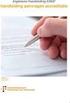 Aanvragen van accreditatie voor verpleegkundigen, verzorgenden, verpleegkundig specialisten en/of zorgprofessionals Inhoud 1. Tips werken met PE-online... 2 2. Nascholingsvormen... 3 2.1 Accreditatie voor
Aanvragen van accreditatie voor verpleegkundigen, verzorgenden, verpleegkundig specialisten en/of zorgprofessionals Inhoud 1. Tips werken met PE-online... 2 2. Nascholingsvormen... 3 2.1 Accreditatie voor
HOE WERKT HET PERSOONLIJK DIGITAAL DOSSIER
 HANDLEIDING GEBRUIK WEBSITE 1 HOE WERKT HET PERSOONLIJK DIGITAAL DOSSIER Op deze pagina s van dit document vindt u de belangrijkste punten over het gebruik van het Persoonlijk Digitaal dossier. Inhoud:
HANDLEIDING GEBRUIK WEBSITE 1 HOE WERKT HET PERSOONLIJK DIGITAAL DOSSIER Op deze pagina s van dit document vindt u de belangrijkste punten over het gebruik van het Persoonlijk Digitaal dossier. Inhoud:
Een SMS versturen via Spryng
 Een SMS versturen via Spryng 23/05/2014 Mireille Devriese, Karlien Hollanders, Stijn De Jaeger Gebruikershandleiding Versienummer software : 47 Revisienummer handleiding : 1 Datum: 23 mei 2014 Adres Corilus
Een SMS versturen via Spryng 23/05/2014 Mireille Devriese, Karlien Hollanders, Stijn De Jaeger Gebruikershandleiding Versienummer software : 47 Revisienummer handleiding : 1 Datum: 23 mei 2014 Adres Corilus
Handleiding Cliëntportaal
 1. Inloggen Open mijncaress Cliëntportaal via de website van SZR (www.szr.nl). U vindt links onderaan de button Cliëntportaal. Ook zijn daar toelichtingen en instructiefilmpjes te vinden. Nog makkelijker
1. Inloggen Open mijncaress Cliëntportaal via de website van SZR (www.szr.nl). U vindt links onderaan de button Cliëntportaal. Ook zijn daar toelichtingen en instructiefilmpjes te vinden. Nog makkelijker
Op de website van de N!X Ruilkring klik je in het menu op Cyclos". Rechts bovenin klik je op de knop aanmelden. Je komt dan in het inlogscherm.
 Inloggen Op de website van de NX Ruilkring klik je in het menu op Cyclos". Je ziet nu het inlogscherm van Cyclos: Rechts bovenin klik je op de knop aanmelden. Je komt dan in het inlogscherm. Hier vul je
Inloggen Op de website van de NX Ruilkring klik je in het menu op Cyclos". Je ziet nu het inlogscherm van Cyclos: Rechts bovenin klik je op de knop aanmelden. Je komt dan in het inlogscherm. Hier vul je
Handleiding bestelsite
 2013 Handleiding bestelsite TTP Concepts 11-7-2013 Versie 1.0 Inhoud Homepage... 2 Inloggen... 3 Aanvragen login gegevens... 3 Wachtwoord kwijt... 3 Inloggen... 3 Bestelprocedure... 3 Artikel overzicht...
2013 Handleiding bestelsite TTP Concepts 11-7-2013 Versie 1.0 Inhoud Homepage... 2 Inloggen... 3 Aanvragen login gegevens... 3 Wachtwoord kwijt... 3 Inloggen... 3 Bestelprocedure... 3 Artikel overzicht...
Activiteiten toevoegen Inhoudsopgave
 Activiteiten toevoegen Inhoudsopgave Registratie Plus, Standaard, MZM en SW... 2 Inloggen... 3 Punten... 3 Activiteiten toevoegen... 4 Via de PC:... 4 Via telefoon of tablet:... 4 Activiteit goedgekeurd...
Activiteiten toevoegen Inhoudsopgave Registratie Plus, Standaard, MZM en SW... 2 Inloggen... 3 Punten... 3 Activiteiten toevoegen... 4 Via de PC:... 4 Via telefoon of tablet:... 4 Activiteit goedgekeurd...
Handleiding inschrijvingsmodule raamovereenkomsten. Deel 1 : Inloggen als instelling
 Bisdom Antwerpen Vicariaat voor het onderwijs Handleiding inschrijvingsmodule raamovereenkomsten 1. INLEIDING Deel 1 : Inloggen als instelling Het inschrijven voor een raamovereenkomst gebeurt per instelling
Bisdom Antwerpen Vicariaat voor het onderwijs Handleiding inschrijvingsmodule raamovereenkomsten 1. INLEIDING Deel 1 : Inloggen als instelling Het inschrijven voor een raamovereenkomst gebeurt per instelling
1 Inleiding. WIND Internet / www.windinternet.nl 1
 1 Inleiding Om de Webshop goed te kunnen beheren is het noodzakelijk dat u kennis heeft van een aantal componenten. Door alle handelingen die nodig zijn te beschrijven wordt u in staat gesteld het beheer
1 Inleiding Om de Webshop goed te kunnen beheren is het noodzakelijk dat u kennis heeft van een aantal componenten. Door alle handelingen die nodig zijn te beschrijven wordt u in staat gesteld het beheer
Handleiding Exposantenportal PROVADA 2015
 Handleiding Exposantenportal PROVADA 2015...Controleer uw gegevens Standmedewerkers 2014 registreren voor PROVADA 2015 Foto s uploaden en status PROVADA Afsprakenmodule aanpassen Nieuwe standmedewerkers
Handleiding Exposantenportal PROVADA 2015...Controleer uw gegevens Standmedewerkers 2014 registreren voor PROVADA 2015 Foto s uploaden en status PROVADA Afsprakenmodule aanpassen Nieuwe standmedewerkers
HOE WERKT HET PERSOONLIJK DIGITAAL DOSSIER
 HANDLEIDING DIGITAAL DOSSIER 1 HOE WERKT HET PERSOONLIJK DIGITAAL DOSSIER Op deze pagina s van deze PDF vindt u de belangrijkste punten over het gebruik van het Persoonlijke Digitaal Dossier op onze website.
HANDLEIDING DIGITAAL DOSSIER 1 HOE WERKT HET PERSOONLIJK DIGITAAL DOSSIER Op deze pagina s van deze PDF vindt u de belangrijkste punten over het gebruik van het Persoonlijke Digitaal Dossier op onze website.
HANDLEIDING DIGITAAL DOORSTROOM DOSSIER 2014 / 2015
 HANDLEIDING DIGITAAL DOORSTROOM DOSSIER 2014 / 2015 Datum: september 2014 Auteur: Intergrip Inhoud 1. VMBO verstrekt inloggegevens DDD aan de leerling... 3 2. Leerling vult Dossier in... 5 2.1 Activeren...
HANDLEIDING DIGITAAL DOORSTROOM DOSSIER 2014 / 2015 Datum: september 2014 Auteur: Intergrip Inhoud 1. VMBO verstrekt inloggegevens DDD aan de leerling... 3 2. Leerling vult Dossier in... 5 2.1 Activeren...
VMA Verzekeringen HANDLEIDING. Handleiding voor gebruik van de site. Inhoud: > Afsluiten van een verzekering. > Wachtwoord vergeten
 Inhoud: Afsluiten van een verzekering Wachtwoord vergeten Wijzigen van verzekering(en) Wijzigen van (e-mail)adres/rekeningnummer Online schade melden Opzeggen lopende verzekering(en) bij andere verzekeraars
Inhoud: Afsluiten van een verzekering Wachtwoord vergeten Wijzigen van verzekering(en) Wijzigen van (e-mail)adres/rekeningnummer Online schade melden Opzeggen lopende verzekering(en) bij andere verzekeraars
Online inschrijven en de aanpassingen in het programma werken alleen als u Intramed Online met een Intramed PLUS licentie heeft.
 Hoofdstuk 1 Via een Intramed-web-applicatie kunnen patiënten zich via internet inschrijven bij uw praktijk. De patiënt opent de app en vult online een intake-vragenlijst in. Deze gegevens worden naar uw
Hoofdstuk 1 Via een Intramed-web-applicatie kunnen patiënten zich via internet inschrijven bij uw praktijk. De patiënt opent de app en vult online een intake-vragenlijst in. Deze gegevens worden naar uw
HANDLEIDING SELFSERVICE WERKGEVERS PORTAL
 premie- en inningssystematiek HANDLEIDING SELFSERVICE WERKGEVERS PORTAL Het controleren van uw gegevens in SWP U ontvangt deze handleiding namens bpfbouw en de bedrijfstakeigen regelingen in uw sector.
premie- en inningssystematiek HANDLEIDING SELFSERVICE WERKGEVERS PORTAL Het controleren van uw gegevens in SWP U ontvangt deze handleiding namens bpfbouw en de bedrijfstakeigen regelingen in uw sector.
Veelgestelde vragen fase 2 GAIA Arts
 Veelgestelde vragen fase 2 GAIA Arts GAIA (Gemeenschappelijke Accreditatie Internet Applicatie) versie 5 juli 2007 Inhoudsopgave 1. Activering GAIA... 3 1.1 Ik wil, als arts, geen gebruikmaken van GAIA...
Veelgestelde vragen fase 2 GAIA Arts GAIA (Gemeenschappelijke Accreditatie Internet Applicatie) versie 5 juli 2007 Inhoudsopgave 1. Activering GAIA... 3 1.1 Ik wil, als arts, geen gebruikmaken van GAIA...
PE-online Guide. Over de praktische kant van PE-online
 PE-online Guide Over de praktische kant van PE-online 1 Inhoud 1. First things first... 3 2. PE-online kalender... 4 3. Wegwijs in uw PE-online portfolio... 5 A. Hoofdscherm van uw portfolio... 5 B. Mijn
PE-online Guide Over de praktische kant van PE-online 1 Inhoud 1. First things first... 3 2. PE-online kalender... 4 3. Wegwijs in uw PE-online portfolio... 5 A. Hoofdscherm van uw portfolio... 5 B. Mijn
Helpdesk Telefoon:
 1 Aan de slag in de INNOVO Academie ALLE SCHOLING OP ÉÉN PLEK In de INNOVO Academie staat het complete scholingsaanbod. Je kunt onbeperkt e-learningcursussen volgen, inschrijven voor scholingsbijeenkomsten,
1 Aan de slag in de INNOVO Academie ALLE SCHOLING OP ÉÉN PLEK In de INNOVO Academie staat het complete scholingsaanbod. Je kunt onbeperkt e-learningcursussen volgen, inschrijven voor scholingsbijeenkomsten,
Online herhalingscursus Medewerker Luchtvracht
 Handleiding Online herhalingscursus Medewerker Luchtvracht Maak uw keuze in onderstaand schema. U kun hierna op de pagina inhoud het betreffende hoofdstuk aanklikken. 1 Inhoud 1. Inloggen... 3 2. Inloggen
Handleiding Online herhalingscursus Medewerker Luchtvracht Maak uw keuze in onderstaand schema. U kun hierna op de pagina inhoud het betreffende hoofdstuk aanklikken. 1 Inhoud 1. Inloggen... 3 2. Inloggen
Handleiding voor online tolkaanvragen IN-Gent vzw afdeling tolken en vertalen. Aanvraagtermijn: Min. 2 werkdagen en max. 90 dagen vóór de uitvoerdatum
 Handleiding voor online tolkaanvragen IN-Gent vzw afdeling tolken en vertalen Algemene afspraken: Aanvraagtermijn: Min. 2 werkdagen en max. 90 dagen vóór de uitvoerdatum Status aanvraag: Alle communicatie
Handleiding voor online tolkaanvragen IN-Gent vzw afdeling tolken en vertalen Algemene afspraken: Aanvraagtermijn: Min. 2 werkdagen en max. 90 dagen vóór de uitvoerdatum Status aanvraag: Alle communicatie
Toelichting Aanvragen NS Account Nieuwe Medewerkers.
 Toelichting Aanvragen NS Account Nieuwe Medewerkers. De contactpersoon bij uw organisatie, meldt u aan in het systeem van NS door het invullen van uw persoonlijke gegevens en email-adres. Op dit email
Toelichting Aanvragen NS Account Nieuwe Medewerkers. De contactpersoon bij uw organisatie, meldt u aan in het systeem van NS door het invullen van uw persoonlijke gegevens en email-adres. Op dit email
KidSc@n Opvangregistratiesysteem GBS t Haegje Oudermodule Handleiding ouders
 KidSc@n Opvangregistratiesysteem GBS t Haegje Oudermodule Handleiding ouders Kristiaan Mannaert Inhoud Inleiding... 3 Aanmelden... 3 Eerste keer aanmelden... 3 Wachtwoord wijzigen... 4 Mijn gezin... 4
KidSc@n Opvangregistratiesysteem GBS t Haegje Oudermodule Handleiding ouders Kristiaan Mannaert Inhoud Inleiding... 3 Aanmelden... 3 Eerste keer aanmelden... 3 Wachtwoord wijzigen... 4 Mijn gezin... 4
Aan de slag in de Lerarenacademie
 1 Aan de slag in de Lerarenacademie www.lerarenacademie.nl ALLE SCHOLING OP ÉÉN PLEK In de Lerarenacademie staat het complete scholingsaanbod voor leerkrachten. Je kunt onbeperkt e-learningcursussen volgen,
1 Aan de slag in de Lerarenacademie www.lerarenacademie.nl ALLE SCHOLING OP ÉÉN PLEK In de Lerarenacademie staat het complete scholingsaanbod voor leerkrachten. Je kunt onbeperkt e-learningcursussen volgen,
IMPULSFONDS VOOR HET MIGRANTENBELEID
 IMPULSFONDS VOOR HET MIGRANTENBELEID HANDLEIDING VOOR DE WEBAPPLICATIE Op deze pagina s vindt u de nodige informatie om te werken met de webapplicatie van het Impulsfonds. Wij raden u aan om deze pagina
IMPULSFONDS VOOR HET MIGRANTENBELEID HANDLEIDING VOOR DE WEBAPPLICATIE Op deze pagina s vindt u de nodige informatie om te werken met de webapplicatie van het Impulsfonds. Wij raden u aan om deze pagina
Handleiding online inschrijven via i-school
 Handleiding online inschrijven via i-school Algemeen Om in te loggen surf je naar www.i-school.be/login. Geef je gebruikersnaam en paswoord in en klik op inloggen. Betekenis icoontjes: Inschrijven Inschrijving
Handleiding online inschrijven via i-school Algemeen Om in te loggen surf je naar www.i-school.be/login. Geef je gebruikersnaam en paswoord in en klik op inloggen. Betekenis icoontjes: Inschrijven Inschrijving
Opstarthandleiding Click & Claim (VV)
 Opstarthandleiding Click & Claim (VV) Versie 7.1 september 2004 Inhoudsopgave 1 Inleiding: Click & Claim opstarten... 3 2 In- en uitloggen Click & Claim... 3 3 Click & Claim gebruiksklaar maken... 4 3.1
Opstarthandleiding Click & Claim (VV) Versie 7.1 september 2004 Inhoudsopgave 1 Inleiding: Click & Claim opstarten... 3 2 In- en uitloggen Click & Claim... 3 3 Click & Claim gebruiksklaar maken... 4 3.1
Gebruikershandleiding. Ouder Login TSO
 Gebruikershandleiding Ouder Login TSO Gebruikershandleiding ouder login Gaat u gebruik maken van de tussenschoolse opvang op de Hertog van Gelre, dan kunt u zich via de website van MAM's Kinderopvang registreren
Gebruikershandleiding Ouder Login TSO Gebruikershandleiding ouder login Gaat u gebruik maken van de tussenschoolse opvang op de Hertog van Gelre, dan kunt u zich via de website van MAM's Kinderopvang registreren
Handleiding voor gebruik Call systeem. Ref. handleidingen/support / handleiding gebruik call systeem
 Handleiding voor gebruik Call systeem. Ref. handleidingen/support / handleiding gebruik call systeem Aanmelden Aanmelden via: Klik op Helpdesk De eerste keer komt u in het aanmeldscherm: Vul uw gebruikersnaam
Handleiding voor gebruik Call systeem. Ref. handleidingen/support / handleiding gebruik call systeem Aanmelden Aanmelden via: Klik op Helpdesk De eerste keer komt u in het aanmeldscherm: Vul uw gebruikersnaam
Supershuttle Schiphol Service. Cengiz Sebit DEALER HANDLEIDING SUPERSHUTTLE.NL THE NETHERLANDS. This document contains information for partners.
 2013 Supershuttle Schiphol Service Cengiz Sebit DEALER HANDLEIDING SUPERSHUTTLE.NL THE NETHERLANDS This document contains information for partners. Speciale boekingspagina: Speciaal voor zijn dealers heeft
2013 Supershuttle Schiphol Service Cengiz Sebit DEALER HANDLEIDING SUPERSHUTTLE.NL THE NETHERLANDS This document contains information for partners. Speciale boekingspagina: Speciaal voor zijn dealers heeft
Handleiding persoonlijk nascholingsdossier in GAIA. Na inloggen verschijnt het hoofdscherm.
 Handleiding persoonlijk nascholingsdossier in GAIA Na inloggen verschijnt het hoofdscherm. 1 Om het aantal behaalde accreditatie-uren in te zien en/of nascholingsactiviteiten toe te voegen, klik aan de
Handleiding persoonlijk nascholingsdossier in GAIA Na inloggen verschijnt het hoofdscherm. 1 Om het aantal behaalde accreditatie-uren in te zien en/of nascholingsactiviteiten toe te voegen, klik aan de
InterUM online portal Handleiding supervisor. Content
 InterUM online portal Handleiding supervisor Omdat er één of enkele werknemers bij u gedetacheerd zijn via InterUM, heeft u toegang tot InterUM s online portal E-flexer. Via dit portal kunt u werkurenbriefjes
InterUM online portal Handleiding supervisor Omdat er één of enkele werknemers bij u gedetacheerd zijn via InterUM, heeft u toegang tot InterUM s online portal E-flexer. Via dit portal kunt u werkurenbriefjes
HOE WERKT HET PERSOONLIJK DIGITAAL DOSSIER
 HANDLEIDING DIGITAAL DOSSIER 1 HOE WERKT HET PERSOONLIJK DIGITAAL DOSSIER Op deze pagina s van deze PDF vindt u de belangrijkste punten over het gebruik van het Persoonlijke Digitaal Dossier op onze website.
HANDLEIDING DIGITAAL DOSSIER 1 HOE WERKT HET PERSOONLIJK DIGITAAL DOSSIER Op deze pagina s van deze PDF vindt u de belangrijkste punten over het gebruik van het Persoonlijke Digitaal Dossier op onze website.
MyBroker. Gebruikershandleiding
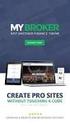 MyBroker Gebruikershandleiding Inhoudsopgave 1. WAT MOET IK DOEN OM TOEGANG TE KRIJGEN TOT MIJN KLANTENZONE?... 3 1.1. PER E-MAIL... 3 1.2. VIA ONZE WEBSITE... 4 2. DE TOEGANG TOT MYBROKER... 5 3. CONSULTATIE
MyBroker Gebruikershandleiding Inhoudsopgave 1. WAT MOET IK DOEN OM TOEGANG TE KRIJGEN TOT MIJN KLANTENZONE?... 3 1.1. PER E-MAIL... 3 1.2. VIA ONZE WEBSITE... 4 2. DE TOEGANG TOT MYBROKER... 5 3. CONSULTATIE
HANDLEIDING SELFSERVICE WERKGEVERS PORTAL
 HANDLEIDING SELFSERVICE WERKGEVERS PORTAL Controleer & wijzig uw gegevens in SWP U ontvangt deze handleiding namens ABP. 24.0100.16 OVER DEZE HANDLEIDING Controleer en wijzig uw gegevens in de Selfservice
HANDLEIDING SELFSERVICE WERKGEVERS PORTAL Controleer & wijzig uw gegevens in SWP U ontvangt deze handleiding namens ABP. 24.0100.16 OVER DEZE HANDLEIDING Controleer en wijzig uw gegevens in de Selfservice
